Et værktøj, som jeg bruger på daglig basis, er Microsoft Office Picture Manager. Hvis du vil beskære eller ændre størrelsen på billedetøjeblikkeligt, så er dette den bedste applikation til at gøre det. Jeg er ikke en stor fan af Microsoft Office-produkter, men dette værktøj kommer virkelig praktisk, når du hurtigt vil redigere et foto. Når du installerer Microsoft Office 2007, skal du sørge for, at du også installerer dette værktøj, der leveres forpakket.
For at begynde at redigere billedet, Højreklik på ethvert foto og vælg Åben med, vælg fra listen Windows Office Picture Manager, hvis det ikke er angivet på listen, skal du klikke på Vælg standardprogram. Klik nu på Andre programmer(se skærmbillede), og du finder det der.

Når du har åbnet billedet med Microsoft Office Picture Manager, Klik på Rediger billeder(se skærmbillede).
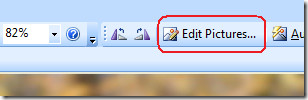
Nu vil du se Rediger billeder værktøjskasse til højre, nu under Rediger ved hjælp af disse værktøjer, Klik på Afgrøde, og du vil finde flere muligheder for at beskære billedet (se skærmbillede).

Når du har gjort beskæring klikker du på Okay og klik Tilbage til Rediger billeder, nu under Skift billedstørrelse Klik på Resize. Her finder du forskellige muligheder for at ændre størrelsen på billedet, der er en liste over foruddefinerede størrelser, du kan tilpasset sæt også dem og til sidst kan du ændre størrelsen på basis af procentdel af originalstørrelse.
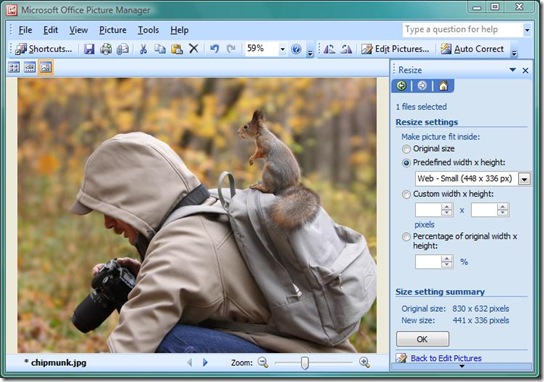
Når du er færdig, skal du klikke på Okay. Nu kan du gemme dette nye redigerede foto ved at klikke på CTRL + S eller ved at gå til Fil > Gemme. Det er det. God fornøjelse!













Kommentarer